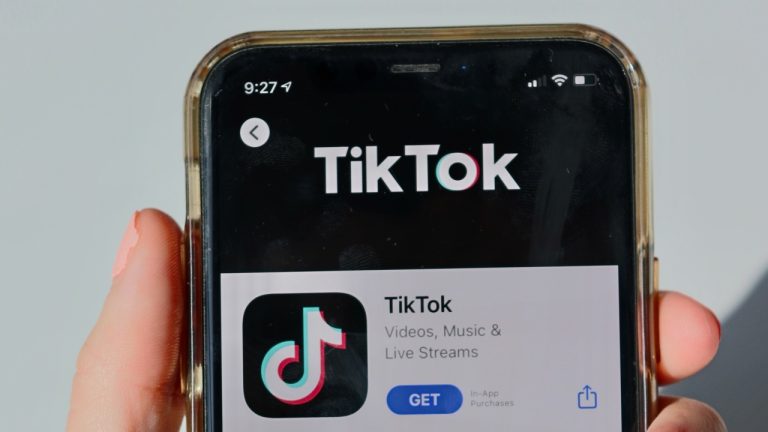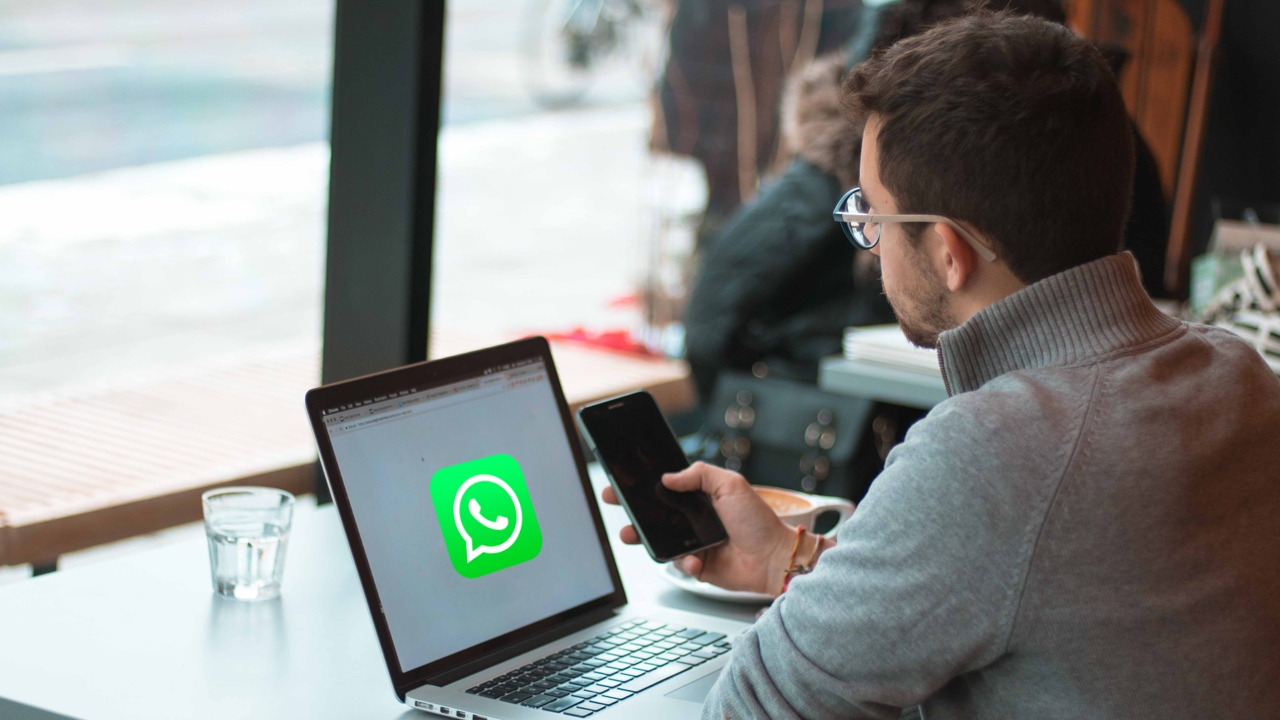
Cara Telpon dan VC di WhatsApp Web dengan Laptop (2026)
Whatsapp Web memang sangat membantu efisiensi pekerjaan karena kamu tidak perlu bolak-balik mengecek hp jika ada notif masuk.
Di sela-sela pekerjaanmu, mungkin kamu juga ingin menelpon atau video call orang tua atau teman dekat untuk melepas penat.
Namun, mungkin kamu akan merasa kebingungan karena kamu tidak menemukan fitur telepon maupun vidcall di WhatsApp Web.
Nah, jika demikian, kamu bisa ikuti panduan lengkap tentang cara telpon dan VC di WA Web yang Teknogram jelaskan berikut ini.
Bisakah Melakukan Telpon dan VC di WA Web?
Untuk saat ini, fitur panggilan dan video call memang belum tersedia secara resmi di WhatsApp Web.
Namun, kamu tidak perlu khawatir.
Kamu masih tetap bisa melakukan telpon maupun vidcall di laptop dengan menggunakan WhatsApp Web versi Desktop.
Meski harus menginstall aplikasi tambahan, kamu bisa menikmati lebih banyak fitur yang ada sama persis dengan WhatsApp yang ada di HP.
Kamu bisa menikmati sensasi video call seperti skype ataupun Google Meet di laptop, namun dengan cara yang lebih simpel karena menggunakan nomor WA.
Lagipula, WhatsApp Desktop sendiri ukurannya juga tidak terlalu besar dan tidak memakan banyak RAM.
Sedangkan untuk menggunakan WhatsApp Web, kamu harus menggunakan browser seperti Chrome atau Firefox yang bisa memakan RAM cukup banyak.
Ditambah lagi, WhatsApp Desktop untuk versi Windows sekarang sudah support untuk video call hingga 8 orang.
Meyiapkan WhatsApp Web Desktop untuk Telpon dan Video Call

Sebenarnya penggunaan Whatsap Desktop dan WhatsApp Web tidak jauh berbeda, hanya saja Whatsapp Desktop merupakan software yang harus di download dan diinstall di laptopmu.
Nah, jika kamu belum punya aplikasinya, kamu bisa ikuti panduan di bawah ini untuk menginstall WhatsApp Desktop.
Langkah 1 – Download dan Install WhatsApp Desktop
Jika kalian belum punya WhatsApp Desktop, maka kalian harus mendownload dan menginstalnya terlebih dahulu.
Kalian bisa download Whatsapp Desktop langsung di situs resmi WhatsApp.
Selain itu, kalian juga bisa menginstalnya di Windows Store atau Mac store.
Whatsapp desktop sendiri hanya bisa dijalankan pada OS minimal Windows 8.1 dan MacOS 10.10.
Jika versi OS kalian lebih lawas dari versi tersebut, maka Whatsapp Desktop tidak bisa digunakan.
Berikut adalah langkah-langkah untuk menginstall WhatsApp Desktop:
- Kunjungi laman download resmi WhatsApp
- Pilih sistem operasi yang kamu gunakan (Windows/Mac)
- Tekan tombol Download
- Pilih folder untuk menyimpan file installer WhatsApp
- Tunggu sampai prosesnya selesai
- Double klik pada file WhatsApp yang telah diunduh
- Ikuti petunjuk instalasinya sampai selesai
- Jika sudah, maka akan muncul ikon aplikasi WhatsApp di desktop maupun launchermu
Langkah 2 – Login Akun WhatsApp
Setelah kalian mendownload/menginstal aplikasi Whatsapp Desktop, kalian bisa buka aplikasinya dan akan langsung muncul QR code untuk login.
Berikut adalah langkah-langkah untuk login ke WhatsApp Desktop:
- Buka aplikasi WhatsApp Desktop
- Pastikan muncul QR Code untuk login
- Buka WhatsApp di HP
- Buka menu Perangkat Tertaut
- Pilih Tautkan Perangkat
- Scan QR Code yang ada di layar Laptop
- Tunggu hingga berhasil login
Cara di atas juga bisa menjadi salah satu alternatif jika WhatsApp Web tidak bisa dibuka.
Cara Telepon di WhatsApp Web

Untuk menelepon di WhatsApp Web, pastikan kalian sudah memberi izin WhatsApp untuk mengakses mikrofon.
Selain itu, pastikan juga speaker laptop kalian bisa bekerja dengan baik.
Berikut adalah cara untuk menelepon di Whatsapp Web versi desktop:
- Buka aplikasi WhatsApp Desktop
- Pilih salah satu chat atau kontak yang ingin kalian telepon
- Setelah itu, klik ikon telepon/panggilan
- Tunggu sampai orang tersebut mengangkat panggilan WhatsApp
- Jika sudah tersambung, kamu bisa lanjutkan obrolan lewat telepon WA
- Setelah telepon berakhir kamu bisa klik ikon akhiri panggilan
Cara Video Call di WhatsApp Web
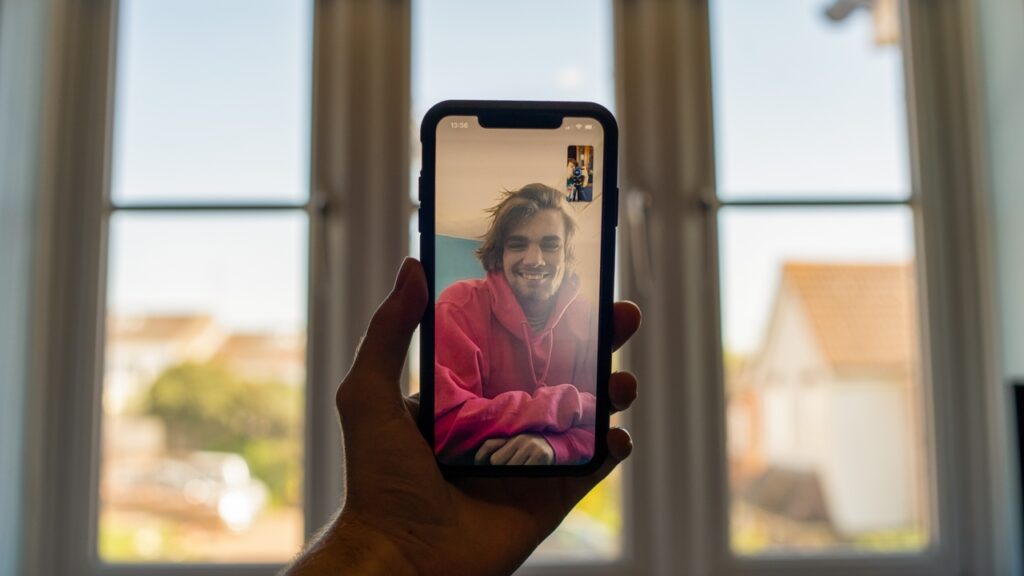
Sebenarnya cara video call dan telepon pada Whatsapp Desktop hampir sama.
Hanya saja kalian harus memberikan izin akses kamera untuk bisa video call.
Selain itu, kalian juga harus memastikan kalau kamera laptop kalian tidak bermasalah.
Kalian juga bisa memasang Webcam sendiri jika menggunakan PC atau monitor eksternal.
Berikut adalah langkah-langkah untuk VC di WhatsAp Web:
- Buka Whatsapp Desktop
- Pilih salah satu kontak yang ingin kalian video call
- Klik ikon kamera untuk memulai video call
- Tunggu beberapa saat hingga kalian masuk ke room video call
- Jika sudah terhubung, kalian bisa langsung mengobrol lewat VC WhatsApp
- Klik ikon kamera sekali lagi jika kalian ingin mematikan kamera sementara waktu
- Jika VC sudah selesai, kalian bisa klik ikon akhiri panggilan
Selain bisa melakukan telpon dan VC, WhatsApp Web versi Desktop ini juga punya fitur untuk menerima panggilan masuk, lho.
Jadi, kalian bisa menerima, menolak, atau membiarkan panggilan yang muncul pada menu pop-up.
Itulah penjelasan dan langkah-langkah tentang cara telpon dan VC di WA Web.
Saat mencobanya, pastikan koneksi internet kalian stabil ya, supaya telepon dan video call-nya tidak putus-putus.
Selain itu, jangan lupa juga untuk terus mengupdate WhatsApp Desktop kalian karena pastinya akan ada fitur-fitur baru di setiap pembaruannya.
Selamat mencoba!